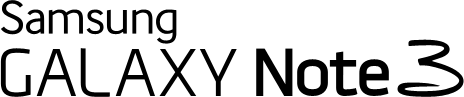Hirdetés
-

GAMEPOD.hu
sᴧᴍsᴜɴɢ ɢᴀʟᴀxʏ Note 3
Olvasd el a topik összefoglalót!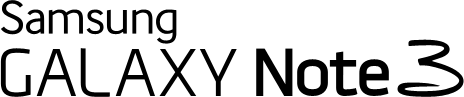

Az első hozzászólás régebbi verziója (2014-01-30 21:45:40) Itt olvasható

teszt
Külföldi tesztek: GSMARENAHuawei Mate 9 & Note 3 N9005 rom-tárhely: [link]
Phonearena
Magyar felhasználói kézikönyv:Specifikáció:
• Négysávos GSM/GPRS/EDGE; négysávos 3G HSPA; LTE (csak N9005)
• 5,7” 16 millió színű 1080p Super AMOLED kapacitív érintőképernyő
• S Pen
• Android oprendszer v4.3 Jelly Bean TouchWiz felhasználói felülettel frissíthető 4.4.2.-re (KitKat)
• N9005: négymagos 2.26 GHz Krait 400 CPU, Adreno 330 GPU; Qualcomm Snapdragon 800 chipset
• N9000: négymagos 1. 9GHz Cortex-A15 & quad-core 1.3 GHz Cortex-A7, Mali-T628 MP6 GPU; Exynos 5420 chipset
• 3GB RAM
• 13 mp autófókuszos kamera LED villanóval
• N9005: 2160p videófelvétel @ 30 fps, 1080p @ 60fps, 720p @ 120fps
• N9000: 1080p @ 30fps; folyamatos autófókusz és sztereó hang
• 2 MP előlapi kamera, 1080p videófelvétel
• Kettős felvétel és kettős videófelvétel, Dráma mód, Fotó és hang
• Wi-Fi a/b/g/n/ac, Wi-Fi Direct és DLNA
• GPS A-GPS-szel, GLONASS
• 32GB/64GB beépített tárhely
• microSD foglalat; bővíthetőség
• microUSB 3.0 USB host móddal és MHL 2.0; visszafelé kompatibilis USB 2.0-val
• Bluetooth v4.0
• NFC
• Infraport más eszközök távvezérléséhez
• Standard 3.5 mm audio jack
• Gyorsulás- és közelségérzékelő szenzor
• Barométer, hőmérő és nedvességérzékelő
• infraport mozdulatérzékelő és érintés nélküli parancs funkció
• Intelligens mozgásérzékelő: intelligens kijelző, intelligens lejátszás-szüneteltetés, intelligens görgetés
• Aktív zajszűrés
• 3.200 mAh-es nagykapacitású akkumulátor
• Intelligens hangerő szabályozás és tartalomhoz alkalmazkodó hangszín a zenelejátszóbanAz elődhöz képest méretében, illetve küllemében is változáson esett át az új Galaxy Note 3. 151,2 mm * 79,2
mm * 8,3 mm és 168 g. A Samsung teljes mértékben új irányzatot vett az anyaghasználat kapcsán, mivel
az előző Galaxy szériákkal ellentétben bőrhatású hátlapot kapott a készülék. Technikai hátterét tekintve: a kijelző
5,69"-os FHD (Full HD) Super Amoled kijelző (1080x1920), amit Gorilla Glass 3 véd. Ami a rendszert illeti, a telefont a
Snapdragon 800 SOC hajtja (N9005 esetén), míg az ázsiai N9000
-es variánst a Samsung saját fejlesztésű Exynos 5420 chipsettel szerelték. E
mellé társul a továbbfejlesztett Adreno 330-as grafikus chip illetve a 3GB LP-DDR3 RAM. A készülék egy 13
megapixeles hátlapi- és egy 2 megapixeles előlapi kamerával is büszkélkedhet. Szerencsére a képkészítéssel nem kell
spórolnunk, hisz tárhelyben nincs hiány. A készülék 32GB illetve 64GB-os tárhellyel kapható.
Természetesen bővíteni is lehet a készülék tárkapacitását, a microSD foglalat segítségével. A borítás alatt az
energiaellátásról a 3,200mAh-es akkumulátor gondoskodik.

Készülék
Stereo Headset
Töltőfej
USB 3.0 adatkábel
S-Pen
S-Pen-be való hegyek és fogó, amivel cserélni lehet

A Samsung Magyarország a készülékre összesen 2 év garanciát ad
korlátozott). A második évet csak termékregisztrációt követően lehet
igénybe venni, melyet az első évben ajánlott elvégezni.
(teljes=a készülékre, és minden tartozékára érvényes, korlátozott=csak a készülékre vonatkozik a garancia, az
akkumulátorra már például nem!)
Sajnos meg kell említeni azt is, hogy az új Note 3 esetén könnyebben el lehet veszíteni a garanciát, mivel a Samsung
szigorította a root-olással kapcsolatos előírásokat. A készüléken az eddigieken felül egy
Knox nevezetű védelmi protokoll
fut, mely ellenőrzi, hogy a készüléken az eredeti Samsung rom ketyeg és nem engedélyezi az úgynevezett SuperUser
("Isten módot"), mely segítségével bebocsátást nyerhettünk a készülék mélylélektanába. Ilyen esetek elkerülése végett a
készülék recovery mode-jába építettek egy új flag-et, ami figyeli ezeket a folyamatokat. Ha a flag 0x0 bit-ről
átlendül a 0x1-re, abban az esetben a garancia teljes mértékben ugrott! Itt jelezném, hogy jelenleg ez nem
visszaállítható, és a Samsung szerviz minden esetben ellenőrzi ezt!
Röviden leírva: az alaplapon található knox-ot kiszolgáló chip-ben van egy olvadóbiztosíték. Amennyiben ha a Recoveryegy nem a Samsung által hitelesített, avagy aláírt folyamatot érzékel, - módosított rom flashelése, recovery cseréje,
erőszakos root-olási folyamat - akkor az olvadóbiztosíték kiolvad, ezáltal a KNOX partíción tárolt adatok örökre
hozzáférhetetlenek lesznek. Ezt a partíciót, és magát az azt kezelő programot az üzleti felhasználóknak találták ki.

Néhány tény a KNOX-ra vonatkozóan:
1. A firmware/bootloader nem downgrade-elhető a 4.3-as Android verzióra (nem állítható vissza), már ennek megkísérlése
is átbillenti a KNOW Warranty bitet 0x1 állapotba.
2. A Samsung megerősítette azt is, hogy a KNOX warranty bit 0x1-re vált, ha a készülékre megkísérlünk nem
biztosított bootloadert telepíteni. Az MH1 a legelső ROM biztosított bootloaderrel. Ha megpróbálunk korábbi
verzióra visszatérni (pl. MGD), ami nem biztosított bootloaderrel fut, a KNOX garancia megmásíthatatlanul
érvényét veszti. Ez egyben azt is jelenti, hogy a készülék már csak KNOX nélkül használható (nem hozhatunk létre KNOX
által védett tárterületet adatainkat. Ha megpróbálunk KNOX által nem korlátozott firmware-re visszalépni, többé nem
tudjuk egyik új, KNOX védelmi rendszert tartalmazó, verzióra sem frissíteni, kénytelenek leszünk a régebbi ROM-okkal
használni a készüléket.
3. Ha nem hitelesített vagy módosított elemeket telepítünk, a KNOX szintén 0x1-re vált.
4. A KNOX nem választható és nem lehet teljesen eltávolítani.
5. A módosult flag (0x1) visszaállítása nem lehetséges.
6. JTAG vagy egyéb szervizeszközök alkalmazása a flag visszaállítására, teljesen felesleges és nem is kivitelezhető.
Mi az az eFuse?
Olyan technológia, ami lehetőséget nyújt csak olvasható memória valós idejű újraprogramozására, annak ellenére, hogy
ezek a chipek mélyen implementált, beágyazott kódolással készülnek, ezért alapvetően nem lennének megváltoztathatóak a
gyártási folyamat végét követően.
Amikor nem hivatalos ROM-ot telepítünk az eszközre, a rendszer és a KNOX állapota CUSTOM-re vált, és megugrasztja a
rendszer flash-számlálóját, ami megmutatja a Samsungnak, hogy babrálták-e a készüléket. Akárhogy is, eddig Chainfire
Triangle Away appja lehetővé tette a felhasználó számára, hogy ismét Official állapotba hozza a készüléket, és
visszaállítsa a flash-számlálót, de a KNOX már eFuse alapú – ami alapvetően azt jelenti, hogy ha egyszer custom kernelt
teszünk fel, vagy rootoljuk a Note 3-at, a KNOX kód újraíródik, ami károsodást okoz a hardwereben.

Home gomb lötyögés:
A készülék elején található Home gombnak van egy minimális holtjátéka, nagyon kicsit, de el tud mozdulni és ferdénállhat. Sajnos ez egy kis esztétikai hiba, hangsúlyozom, nem mindenkinél fordul elő.
Kamera hiba
Egy-két ember tapasztalta azt a hibát, hogyha wifi-n keresztül átakarná küldeni a képeket miközben fényképezik, akkorvillog és csíkokat húz a kamera applikáció videó. Szerencsére ezt már
az új frissítésben kijavították, attól függetlenül, hogy eléggé elenyésző számban volt tapasztalható ez a hiba is.
Akciójegyzet nem menti magát
FÓRUM vs. Telekom
Szintén egy szoftveres hiba, amely miatt az akciójegyzet mentésénél a készülék úgy tesz mintha elmentené a kreálttartalmat, de utána az nem található meg az alkalmazásban. Ez kifejezettem a Telekom (T-Mobile) 4.3 ROM-mal
felszerelt variánsokra igaz. A Telekom azt az információt adta, hogy készül a javítás, úgyhogy remélhetőleg 4.4.2-en
(vagy egy frissített 4.3-on) ez a hiba nem fog már bajt okozni. Aki Telekomos 4.3-as szoftvert használ, nem kell
aggódni, ez is orvosolható, fel kell rakni a gyári XEH (magyar független) 4.3-as Rom-ot, és akkor megszűnik a hiba.
(Leírás lentebb)
Lollipop alatt előforduló hibák:
WiFi
Ha kikapcsoljuk a WiFi-t, az akkumulátorhasználatot bemutató grafikonon továbbrais bekapcsoltnak jelzi a készülék. Ez akkor is előfordul, ha magát az egész készüléket kikapcsoljuk, ugyanis a
Lollipopban e grafikon kikapcsolt állapotban is frissül.
Többen jelezték, hogy a frissítés óta a WiFi jelerősség csökkent.Bluetooth
Több felhasználónál előfordultak Bluetooth kapcsolódási hibák. Ezek érintették az autókihangosítótól kezdve ahangszórón át a headsetig, de sajnos esetenként a Samsung Gear okos-órát használókat is.
Szerencsére a Bluetooth-al kapcsolatos hibák a legutóbbi frissítéseknek köszönhetően eltűnni látszanak.RAM-memória
Sajnos a RAM-szivárgást a Samsung nem javította ki, és ez ahhoz vezet, hogy egy hosszabb újraindítás nélküli használatután a RAM szabad helye elfogy. Ez ahhoz vezet, hogy a telefon sebessége drasztikusan lelassul, illetve melegszik.

Szerencsére a Samsung nagyon sok kiegészítőt gyártott a Note 3-hoz is, amelyeket Magyarországon is be lehet szerezni.
Charging S-View Cover: S-View tok, mely a készülék vezetéknélküli töltésre is képes vagyis a készüléket nem kell a
töltőre dugni, hanem elég a hozzá való S Charger-re tenni
S-View Cover: az előbb
említett megoldás vezetéknélküli töltés nélkül.
Samsung Galaxy S Charger + hátlap: az előbb említett megoldás egy csomagban, amely az
S-View cover helyette csak sima hátlap van.
Kit: a csomag tartalmaz egy akkumulátort és egy töltőbölcsőt, melynek segítségével könnyedén kicserélheted az
akkumulátort a telefonodban, és nem kell a töltőn hagyni a készüléket
USB 3.0 Deck Dock: Sima
dokkoló állomás, aminek 3,5 mm-es jack kimenete van, szintén tölti a készüléket behelyezés után
Cover Az S-View Cover-rel ellentétben itt az előlapot is védi teljesen a tok, viszont nincs értesítési sáv.
DCserébe van névjegytartója.
: Állítható, autóba való tartó a készülékhez
(S-View tok vásárlása esetén mindenki gondolja meg, hogy világos színűt választ-e, mert nagyon csúnyán öregszik,
valamint hogy milyen más, nem gyári Smart tokok találhatóak még a piacon.)
Egyéb kiegészítők
Tokok és fóliák:
Spigen tokok (A nagyon sok másolat miatt érdemes odafigyelni, honnét
rendelünk. Általában az ár eléggé árulkodó, illetve ajánlott a termék szériaszámát leellenőrizni itt
[link])
Otterbox tokok
INCIPIO tokok
Ballistic MAXXSpigen fólia
ScreenGuardz fólia
Obliq fóliaiSmooth fólia
SuperShieldz fólia
*#06#
IMEI szám ellenőrzése.
*#9090#
Diagnosztika konfigurálása.
* #1234#
Szoftver verzió ellenőrzése. Frissítés előtt ajánlott.
*#272*IMEI#
Az összes felhasználó adat lenullázása.
*#12580*369#
Szoftver és hardver adat ellenőrzése.
*#0228#
Akkumulátor adatai (ADC, RSSI olvasás)
*2767*3855# vagy *#*#526#*#* vagy *#*#528#*#*
Ezt csak a legvégső esetben próbáljuk ki, főleg csak akkor, ha tényleg mindent törölni szeretnénk a mobilból. Ez a
karaktersorozat ugyanis a „factory format” utasítást fogja végrehajtani. Minden fájlt és beállítást töröl, és
újratelepíti a gyári firmware-t. A parancs végrehajtását nem lehet felfüggeszteni, kivéve, ha eltávolítjuk az
akkumulátort. - Utóbbi viszont nem javasolt!
*#283#
Audio LoopBack Control
*#07#
Teszt log fájla
*#7353#
Self-Teszt Mód
**#0*#
Kijelző teszt.

A rootolás a telefon operációs rendszere felett szerzett rendszergazdai jogosultság. Ha már a kérdés egyáltalán
felvetésre került, egészen biztos nincs rá szükséged. Fontos tudni, hogy nem a telefont rootoljuk, hanem a rajta futó
szoftvert, tehát a hardverben nem okoz semmiféle módosítást.

Az Android szíve a Linux kernel, melyből ebbe a készülékbe a 3.4.0-s főverzió került. Ez az a része a rendszernek, ami
közvetlen kapcsolatot jelent a Dalvik virtuális gép és a rendszer alacsonyabb szintjei között. Többnyire minden
utasítást ez dolgoz fel, kivéve akkor, ha natív kódban dolgozik a processzor.

Az Android programkódját gyakran keresztelik át Java-ról Dalvik-ra, megkülönböztetve ezzel a korábbi Java class-októl.
A Dalvik elég egyedi kódfeldolgozása van, ami azt a sajnálatos dolgot vonzza maga után, hogy az Android stabilitása
oltárán feláldozza a sebességet és a rendszer gyakran nem olyan gyors mint a
vetélytársak. A Note 3 nyers ereje szerencsére mindezt nagyban kompenzálni tudja.
Sok esetben van az, hogy egyes főzött, vagy gyári ROM-ok nem váltják be a hozzájuk fűzött reményeket, ilyenkor
szeretnénk visszakapni a gyári állapotot. Amit fontos megemlíteni, hogy szoftverfrissítéshez nem kell rootolni a
telefont!! Vagyis nem fog ugrani a számláló és a garancia sem. Itt említeném meg, hogy van lehetőség OTA (On
the Air), számítógép nélkül telefonon keresztül frissíteni, illetve a Samsung saját programjaival az ODIN-al,
vagy a KIES-el (utóbbira nagyon sokan panaszkodnak, így nem nagyon javaslom, sokszor több kárt okoz, mint
hasznot).
Szintén fontos megemlíteni ROM kiválasztás esetén:
Amennyiben a telefonon 4.3-as Android rendszer fut, és frissítünk magasabb verziószámra - jelenleg 4.4.2, és 5.0-ra -akkor többet soha nem fogunk tudni visszalépni a 4.3-as verzióra garancia vesztés nélkül! Ennek azaz oka, hogy a
bootlader verzió a 4.3-as Android rendszerben teljesen eltér. A Samsung hivatalos szervíze sem tud visszaállni 4.3-ra.
Ezen felül még érdemes odafigyelni, hogy készülékünkön, milyen CSC-vel ellátott ROM fut. Sammobile oldalán található
ROM-ok többsége egyfájlos (4+1 fájlos ROM-ok esetén ilyen nincs) emiatt előfordulhat a következő probléma. Tételezzük
fel, hogy jelenleg egy 4.3 XEH (magyar független ROM) fut a készülékünkön, amit le szeretnénk cserélni egy frissebb
4.4.2-es lengyel XEU ROM-ra. Ha ezt megtennénk akkor a CSC (telekommunikációs hálózatokhoz való csatlakozáshoz
szükséges adatokat, valamint régió- és nyelvspecifikus alkalmazásokat) nagy az esély, hogy megváltozna, és az IMEI szám
eltűnhet! (Amennyiben ha ezt elszeretnénk kerülni, egy un. EFS mentést mindenképpen végezzünk el. Ehhez root-joggal
kell rendelkezni. A telefont megtudjuk úgy javítani, hogy egy 4+1 fileos ROM-ot flash-elünk fel ODIN-al, root-oljuk,
majd pedig visszaállítjuk az EFS mentést. Így újra lesz IMEI számunk. A CSC kódot pedig egy CSC Changerrel
visszaállítjuk(ekkor viszont elvész minden felhasznlói adat!)
Telefonunk szoftververzióját a Beállítások-> Általános-> Eszköz névjegye-> Alapsáv verziója/Android verziója
kettős alatt leljük meg.
CSC kódot kétféle képen lehet megnézni:
Recovery mód alsó részén feltűnőszínnel jelzi. Ehhez kikapcsolt állapotbannyomjuk le hosszan a hangerőgomb fel, home, avagy középső gombot, és a bekapcsoló gombot. - mintha
download/odin módba lépnénk, csak ott a hangerőgomb lefele-vel kezdődik a művelet.
A másik lehetőség, ha letöltjük a PhoneInfo alkalmazást, és ott a CSC mezőt megnézzük. Amennyiben hiba van CSC-ben a program jelezni fog.
Ennek ellenére javallott mindkét módszerrel megnézni a CSC-t.Akkor nézzük lépésről-lépésre:
minden esetben a telefon legyen legalább 50-60%-os töltöttségi szinten!
Azért elkerüljük a Bootloop-ot, KitKat, és Lollopop (4.x, és 5.x) közti átmenetkor a Recovery
módban csináljunk gyári visszaállítást. KÉPen jól látható. Nem csak a wipe data, hanem
a wipe chace részre is menjünk rá. Vegyük ki az akkumulátort, vagy ha ügyesek vagyunk rögtön át tudunk menni
download/odin-módba, mely módról lentebb írok.
Először egy 1 file-os ROM-ot telepítünk:
1. Ellátogatunk a Sammobile honlapra, ahol is a firmware menüpontba belépve
[link] a keresőbe beírjuk telefonunk típusát (N9005/N9000)
2. Kiválasztjuk a felsorolt ROM-ok közül a számunkra megfelelőt (XEH - magyar független Rom, PAN -
Telenor, TMH - Telekom, VDH - Vodafone)
A példát egy régebbi rendszerrel fogom bemutatni, mely a 4.4.2-es Androidon nyugszik, abból is az alábbi
variáns:
PDA: N9005XXUENA6
CSC: N9005OXXENA5
MODEM: N9005XXUENA2Ezzel a ROM-mal fogom bemutatni a telepítési menetét.
1. A letöltött állomány általában egy .rar kiterjesztésben van, amit ki kell csomagolnunk, így egy tar.md5
kiterjesztésű fájlt nem kapunk.
2.Letöltjük az ODIN v3.09-es verzióját.
(vagy innen)3. Betallózod a tar.md5-ös fájlt az AP részbe. Fontos!! a Re-Partition !!NE!! legyen bepipálva, mert
akkor teljes mértékben elvesznek a telefonon tárolt adatok. Abban az esetben használjuk ezt a beállítást, ha
teljesen szűz állapotot akarunk elérni.
(teljesen normális ha egy rövid ideig lefagy az ODIN, ugyanis minden egyes betallózott file-nak kiszámolja a program abináris nagyságát, mely a bal alsó sarokban kerül feltüntetésre.)

4. A telefont download módba tesszük: kikapcsolt állapotban hangerő le + középső + power gombok együttes
megnyomásával
5. Csatlakoztatjuk a készüléket a számítógéphez USB kábellel, és nyomjuk meg a hangerőgomb fel gombot.
6. Ha az Odin-ban megjelenik egy COM port jelzés, az azt jelenti, hogy a készülék készen áll a telepítésre. Ezután
nyomhatunk egy START-ot.


7. Ha minden jól sikerült, akkor a végén egy PASS jelzést kapunk, ezután a készülék pár percig még éledezni fog
majd használatra kész állapotba kerül.
(átlagban 6-10 perc az első bekapcsolási idő!)A sammobile.com weboldalon ingyenes regisztrációval nagyon lassan lehet csak letölteni az ott lévő ROM-okat.
Ezért bizonyos gyakran használt ROM-ok, fileok, eszközök elérhetőek más tárhelyeken is.
Ilyen például: tnilabk vagy, xtend tárhelye.Amennyiben egy 4+1 fileos ROM-ot szeretnénk feltelepíteni:
Ha elindítjuk az ODIN-t láthatjuk, hogy több tallózható mező van a programban. Nekünk a következő mezők kellenek:
PIT; partíciózó file
BL; bootloader
AP; rom fő file-ja - (image)
CP; modem
CSC; régió specifikus beállításokat tartalmazza (ez adja a CSC kódot(XEH, TMH, VDH, PAN)Mindent ugyan úgy végezzünk el, mint az 1 fileos rom esetében, azzal a kivétellel, hogy más file-okat is betallózunk a
programba.

fontos, hogy az AP-t az AP-ba, a BL-t a BL-be, és így tovább tetszés szerinti sorrendben.
A PIT file betallózásakor a Re-Partition rubrika bepipálódik. PIT-es ROM (azaz 4+1-es) esetébenezt a pipát bent kell hagyni!
Ugyanis a 4+1-es romok segítenek visszahozni a használhatatlanságból akészüléket, azáltal hogy teljesen újraformázza, és újra létrehozza a teljes filestruktúrát tehát újra partíciózza a
készüléket.
Ezt a lehetőséget javallott használni Lollipop (5.x) rendszerről lefele történő frissítésnél, ha KitKat-raszeretnénk visszatérni. (amennyiben nincs 4+1 fileos ROM, állítsuk vissza a gyári beállításokat a telefonon belül,
majd pedig a CSC-hez tartozó legutóbbi KitKat ROM-ot flash-eljük fel. (Fontos, hogy ne 4.3-as Androidot akarjunk
felflashelni, ugyanis akkor ugrik a garancia!)
Visszakanyarodva a 4+1 fileos ROM flash-léshez: miután betallóztuk az összes filet, csatlakoztassuk a telefont
ODIN/Download módban, és nyomjunk rá a start-ra.


Ha szeretnénk előcsalni a fejlesztői beállításokat, akkor ezt következőképpen tehetjük:
Beállítások-> Általános-> Eszköz névjegye-> Build száma (7x-szer nyomj rá, alul kiírja, mennyi van vissza)

Ezután lépjünk vissza a Beállítások-> Általános menübe, ott lesz a fejlesztői beállítás opció.

Két root mechanizmust különböztetünk meg. Van a KNOX-barát rootolás, és van az erőszakos.
Előny-hátrány:
A KNOX-barát rootolás esetén garanciánk megmarad - de komplikáltabb.
Az erőszakos rootolás sokkal egyszerűbb - de a garanciánk megszűnik.KNOX-barát Root-KitKat
(csak 4.4.2 Android verzió esetében!)
A készüléken legyen a legfrissebb KitKat rom, ha ez nem így van, flasheljük fel rá előzőleg! Sammobile, vagy
tárhelyről letöltve megtehetjük, leírása feljebb található.
A ROM mindenképpen az XXUGNG1 alapsáv végű rom legyen!
Művelet lényege, hogy rootolás folyamata alatt, egy régebbi kernel kell hogy fusson a telefonon. Ezáltalmegakadályozva, hogy átbillenjen a KNOX számláló. A root után visszaállítjuk az UGNG1 romhoz tartozó kernelt.
A folyamat alatt aktív mobilinternettel rendelkező SIM-kártyát a SIM foglalatba kell helyezni, ugyanis a tr.apk-nakkell internet kapcsolat.
1: Töltsük le a KERNEL_N9005XXUEND3.tar.md5 filet, a Rootolható kernel mappából.
2: kapcsoljuk ki a telefont, majd indítsuk el a Download/ODIN módba, csatlakoztassuk a számítógéphez, és ODIN
programban az md5 file-t tallózzuk be a AP sorba, majd indítsuk el a startot.
3: A folyamat végén a telefon újraindul. Válasszuk le a számítógépről. Ezután menjünk el a
towelroot.com oldalra, és kattintsunk a lambda betűre. Telepítsük fel a tr.apk programot. - nem tartalmaz vírust!
Indítsuk el, és nyomjunk az egyetlen gombra. (r4in)
(aktív netkapcsolat szükséges, a wifi nem működhet UEND3 kernel alatt, ami normális, így érdemes mobilnettel rendelkezőSIM-kártyát a telefonban hagyni!)
4: Miután vártunk 10 másodpercet, töröljük a tr.apk-t. Hosszan nyomjuk meg home (középső) fizikai gombot.
Az előugrott tálcán hosszan nyomjunk a Towelroot programra, érintsük meg az Alkalmazásinfó lehetőséget.
Az alkalmazásinfó panelben nyomjunk az Eltávolítás gombra, majd pedig nyomjunk az Ok gombra.
5: Töltsük le a KERNEL_N9005XXUGNG1.tar.md5 filet, az új kernel mappából.
6: Flasheljük fel az új kernelt az ODIN-al.
7: A telefon már rootolva lett. Ahhoz, hogy a root jogokat megtudjuk adni a root-jogot igánylő programoknak, kell egy
root jogosultságot kezelő program. Erre a Super
SU programot javaslom.
KNOX-barát Root - Lollipop
(csak 5.0 esetében!)
Lollipop rootolásához a fentebb ismeretetett rootolt KitKat-ra lesz szükség. Ugyanis a folyamathoz a
Mobile Odin Pro-t használunk, amihez
kell a rendszergazdai jogosultság!
Szükség lesz egy flash-elhető Super SU-ra. A mechanizmushoz a UPDATE-SuperSU-v2.46.zip-et javallott, melyet innen:[link] vagy innen lehet letölteni.
1: Töltsük le az XXUGNG1 KitKat romot, és azt a Lollipop (5.0) romot, melyet szeretnénk a készülékre flash-elni.
2: Total Commander-ben átnevezés segítségével töröljük
mindkét ROM végén található ".md5" kiterjesztés jelölőt.

3: A magyar régiókódos (XEH, TMH, VDH, PAN) XXUGNG1 rom cache.imaget és a hidden.imaget a választott
rom-ba másoljuk át, és írjuk felül a meglévő két filet. Ezzel XEH (vagy szabadon választott, szolgáltatós) CSC kódu
lesz az esetleges külföldi (vagy belföldi) rom. Amennyiben eleve magyar régiókódos ROM-ot használunk, akkor ezt a
lépést kihagyhatjuk.

4: Másoljuk fel a telefonra a Lollipop romot, - amin esetleg tetszés szerint állítottuk a CSC-t - és a UPDATE-SuperSU-
v2.46.zip-et a külső MicroSD-re.
5: Indítsuk el a programot, melynek osszuk ki a jogosultságot, engedjük, hogy
töltse le a működéséhez szükséges adatokat, nyomjunk ok-ot a
6: A programban az "Open file" mezőre rányomva keressük meg a külső MicroSD-n a Lollipop rom-ot,
majd pedig az "OTA / Upadete ZIP" mezőre kattintva szintén az SD-n tárolt UPDATE-SuperSU-v2.46.zip-et.
7: Ezután mindenképpen vegyük ki a pipát az "Inject Superuser", és az "Inject Mobile ODIN"
mezőkből. Van olyan felhasználó, aki
van aki kiveszi a pipát az "Enabel EverRoot" mezőből is.
8: Végezetül állítsuk be, hogy "normal reboot" legyen a Flash után, és
nyomjunk a "Flash firmware" sorra.
Ekkor a telefon még utoljára rákérdez szándékunkra. Helyeslés után a készülék újraindul, és a Mobile Odin telepít. A
folyamat végén már készként, rootolva, és Super User jogot kiszolgáló applikációval kapjuk a telefont.
Szervizeléskor a szervizes a PDA, és a CSC kódból, illetve az ODIN módban a Custom, illetve Official jelölőkből gyanút
foghat, hogy a készülék rootolt, illetve rootlva volt. Ennek elkerülésének érdekében érdemes szervizelés előtt egy
gyári beállítások visszaállítása parancsot futtatni, és egy érintetlen, a telefonhoz gyárilag tartozó CSC
kóddal ellátott romot feltelepíteni.
(XEH telefonok esetén mindenképpen az ötfileos (4+1) KitKat romot javaslom, amennyiben nyilvánosságra kerül amobilszolgáltatós romok 4+1 fileos verziója, akkor szolgáltatófüggő telefon esetében a telefonhoz tartozót javallom
telepítésre)
ERŐSZAKOS ROOT
OLVASD EL!! MIKOR UGRIK A KNOX 0x1-RE!!
A KNOX-barát rootolál után következzék az erőszakos rootolási mód. Ezt a módot abban az esetben alkalmazzuk, ha a KNOX
számlálónk már 0x1-et mutat. Ugyanis az itt leírt módszerrel biztos, hogy a garancia elvész.
Látogassunk el a autoroot.chainfire.eu oldalra, majd pedig számítógépen a keresést
előhívva - ez általában CTRL+F billentyűkombinációval érhető el - írjuk be a telefon model számát.
Ezt vagy "Az eszköz névjegye" menüben találjuk, mely a beállításokban van, vagyaz akkumulátor alatt a "MODEL :" mellett találjuk.
Mivel Magyarországon az SM-N9005 a legelterjedtebb, így a példa is ez alapján a modell alapján lesz szemléltetve.
Mindenképpen ellenőrizd a modell számot, különben a telefonod soha többé nem lesz használható!Miután kiválasztottuk a számunkra megfelelő verziót és letöltöttük, telepíthetjük azt:
1. Kicsomagoljuk a .zip tartalmát. A lényeg itt is, hogy a betallózni kívánt fájl .tar.md5 kiterjesztés legyen,
esetünkben ez: CF-
Auto-Root-hlte-hltexx-smn9005.tar.md5
2. Elindítjuk a csomagban kapott ODIN programot, majd betallózzuk a .tar.md5-ös fájlunkat a APszekcióba.

3. A telefont download/odin módba tesszük: kikapcsolt állapotban hangerő le + középső + power gombok
együttes megnyomásával
4. Csatlakoztatjuk a készüléket a számítógéphez USB kábellel
!!!LEGFONTOSABB A RE-PARTITION mód NE LEGYEN BEPIPÁLVA!!!
5. Ha az Odin-ban megjelenik egy COM port jelzés, az azt jelenti, hogy a készülék készen áll a telepítésre. Ezután
nyomhatunk egy START-ot.
6. Ha minden jól sikerült, akkor a végén egy PASS jelzést kapunk, és ezután a készülék pár percig még éledezni fog,
majd használatra kész állapotba kerül.
Miután ez megtörtént a készülék alkalmazásai között megtalálhatjuk a SuperSU programot és elkönyvelhetjük, hogy
sikeresen rootoltuk a telefonunkat.
Az egész proceduráról itt egy youtube-os videó:[link]RECOVERY CSERE
(garanciavesztés! knox 0x0 =>0x1)
Az ODIN-ban a tallózásokba a következő kiterjesztéseket lehet betallózni:
PIT: *.pit, *.xml file
AP: *.tar, *.md5, *.smd file
CP: *.bin, *.tar, *.md5 file
CSC: *.tar, *.md5 fileez teszi lehetővé azt, hogy a telefonon futó rendszert nagyon gyorsan, erőszakosan rootoljuk, vagy recovery-jét
teljesen kicseréljük. (mind két művelet garanciavesztéssel jár)
A következőkben a TWRP (Team Win Recovery Project) flash-elését fogom leírni:
1. látogass el a twrp.me oldalára, és azon belül a "devices" menüpontba írd be a Note 3
kifejezést.
Válaszd ki a megfelelőt.
Samsung Galaxy Note 3 International Qualcomm (hlte) = N9005
Samsung Galaxy Note 3 International Exynos (ha3g) = 900Primary sorban szereplő linkre kattintsunk rá, és a listában a legfrissebb *.tar filet válasszuk ki.
ez N9005 model esetében a twrp-2.8.7.0-hlte-4.4.img.tarFONTOS: TWRP recovery-ből (U)ne(/U) használj 3.x verziót, csak 3.x alatti verziót, ugyanis a 3-as főverziójúak hibásan működnek!
töltsük le a *.tar filet, és ODIN-al flasheljük fel a telefonra, az AP mezőbe való tallózást követően.
Ezután már előtudjuk hívni a TWRP recoveryt.Custom ROM flashelése:
1: Lépj be a TWRP recoverybe, a (Power+Home+hangerő fel) látsz egy Instal, egy Wipe, egy Backup, és egy Restore
menüt
(persze több is van de csak ezek kellenek nekünk elsősorban, de amúgy van még file manager is)2: Először töröljünk le mindent a telefonról. Ehhez menjünk be a Wipe->Advanced Wipe-> ebben mindent jelöljünk
ki, kivéve a Micro SDcard-ot, - ha csak nem azt is le akarjuk formázni.
Minden parancs véglegesítéséhez egy csúszkát kell elhúzni.
A script lefutása után teljesen üres lesz a rendszer mappa.3:Ezután bökjünk az installra, válasszuk ki a Storage-t (tárhelyet) ahonnan a telepítő fileokat keressük. (Józan
paraszti ésszel full wipe után csak is a maradék tárhely, az Micro SDCard jöhet számításba.) És jelöljük ki a telepítő
filet.
Amennyiben Gapps (Google Apps) mentes romot teszünk fel, és rögtön integráni akarjuk bele a google play, és társait, azelső telepítő zip után lehetőségünk van még 9 filet csatolni a flash listára. Tehát pl: CyanogenMOD esetében először a
CM.zip-et jelöljük ki, majd utána a gapps.zip-et.
Értelem szerűen azok a romok, amelyek tartalmazzák a Gapps-ot, - pl: AryaMOD, MIUI... stb - ott csak egy file-t kellkijelölni.
4: Húzzuk el a csíkot, hogy elinduljon a telepítés. Vannak olyan romok, melyek külön belső telepítő rendszerrel
rendelkeznek - AryaMOD - ezek script-in-script megoldást alkalmazzák, tehát külön belsőleg fut le egy script, s
történik meg a flash. (lerövidítve: telepítési varázsló)
5: Amint végzett érdemes egy Wipe Dalvik/Cache-t nyomni neki, hogy a telepítés alatt visszamaradt értéktelen
fileok ne maradjanak, majd pedig nyomjunk a systemre.
A mentés, és visszaállítást ( backup, and restore ) értelemszerűen a zárójeles menüpontokban érheted el.
A mentéskor válaszd ki mely komponenseket szeretnéd menteni (általában válaszd ki az összeset) majd utána válaszd ki,mely meghajtóra akarod menteni - internal, (belső memória) vagy SDcard (kártya)
Ha az internal-t választod, ügyelj arra, hogy a Wipe alkalmazásával, ezek a mentések törlődni fognak. (tehát ha a belsőmemóriára mented, és törölsz rom flash előtt, akkor bizony a mentések is törlődni fognak)
Visszaállítást csak teljesen üres (WIPE) telefonra állítsunk vissza, melyet a restore-ban érsz el. Értelem szerűentallózva a partíciók között, kiválasztod a mentést, és visszaállítod.
A mentéseket a gyökér mappa\TWRP\ mappában éred el.Legfrissebb Custom rom: Phronesis Note 7-es leportolt verziója
Telepítési útmutatóTippek, trükkök
A kijelző védelme ha zsebre tesszük a telefonunkat.
Nem csak elejtéskor törhetjük be a telefonunk képernyőjét, hanem úgymond viseléskor is. Ugyanis óhatatlanul isnekiütközhetünk valaminek, ami pont a zsebünkben lévő telefont üti meg. (asztal/pad sarka)
Fontos, hogy a telefon mellett ne legyen semmi más, ami megkarcolhatná, megnyomhatná a telefon külsejét,kijelzőjét. (kulcscsomó, pénzérme stb...)
Továbbá fontos az is, hogy a telefon hátlapja nézzen a külvilág felé, a kijelző pedig a combunk/testünkfelé. Ugyanis ütődéskor inkább a hátlap kapja az ütést, mint a kijelző.
Reklámmentes telefon.
Mint tudjuk a reklámok zavaróak, viszont bizonyos appok, és weboldalak csak ebből tudják fenntartani azalkalmazást, oldalt. Viszont ha soha nem kattintunk reklámokra, s zavar minket, könnyen kitudjuk őket iktatni. Ehhez
egy adblock típusú programot kell telepíteni, a javasolt ilyen program az AdAway. Az ilyen programok Root-olt környezetet igényelnek. A program használatával bizonyos
host-fileokat átírva teljesen, vagy részlegesen tudják blokkolni a reklámokat a telefonon, s ezáltal bizonyítottan
csökkenti az adatforgalmat, s növelhető az üzemidő.
Akkumulátor élettartam csökkenésének lassítása
Legjobban úgy tudod csökkenteni az elhasználódás mértékét, ha a telefont nem engeded 10%-nál lejjebb merülni.Ugyanis a legújabb kutatások szerint így sokkal lassabban használódik el a lítiumos akkumulátor.
Ha teheted, napközben többször tölts rá. A legjobb ha 20-90% között mozogsz.Kijelző beégésének lassítása
Az Amoled előbb vagy utóbb be fog égni, vagyis szellemképes lesz a telefon.
Ennek lassítására három lehetőség van:
1: Jobban odafigyelünk a fényerőre. Ha nincs szükségünk nagy fényerőre, akkor vegyük lejjebb azt.
Mivel általában a fenti csík - status bar - szokott beégni, így a következő 2 lehetőség ennek eltüntetésére szolgál.
2: Nova Launchert használva abeállítások>Megjelenés és működés>Értesítési sáv megjelenítése opcióval az indító képernyőről - amit statisztikailag a
legtöbbet nézzük - eltüntethetjük az értesítési sávot. Ehhez nem kell root!
3: Eltüntetjük a Status-bart a teljes telefon rendszerében.
Utóbbihoz egy Xposed keretrendszerre, és root-ra lesz szükségünk.
Fontos, hogy Lollipopra nincs garanciavesztés nélkül működő Xposed! Knox 0X1!!
KitKat-ra viszont feltelepíthetjük.
Ha ez megvan, telepítsük a rendszert a keretrendszer menüben.
Ezután a letöltéseknél keressünk rá a GravityBox-ra és ott a megfelelőt (KK=KitKat, LP=Lollipop) töltsük le,telepítsük.
Ezután menjünk a modulokba, és pipáljuk be a Gravitybox jelölő négyzetét, majd indítsuk újra a telefont.
GravityBox programot indítsuk el, 2x is figyelmeztet, hogy ez a program módosítani tud sok mindent, s ezért légyóvatos.
A "A programról" menüben a témát állíthatod Holo sötétre (szem/akkumulátorkímélés szempontjából hasznos)
Ezután a "kijelző módosítások" menüben válaszd a "kiterjesztett asztal üzemmód"ban az"Immerzív"-et.
Nyomd meg a ki-be kapcsoló powergombot röviden, s az új Kiterjesztett asztal gombra kattints.
A status bar meg fog jelenni, ha 1x lehúzod az ujjad felülről lefele. Ha másodszorra teszed, akkor lenyilik a teljesstatus bar.
A Stagefright sebezhetőség "javítása" KitKat-on
A sebezhetőség működési elvébe nem kívánok belemenni, sokat olvashattok róla az interneten.
A lényeg, hogy ezen műveletek után nem lesztek képesek MMS küldésére, és fogadására!
Az "üzenetek" program beállításaiban vegyük ki a pipát az MMS automatikusletöltéséből.
Ezután a statusbarban a Mobilinternet ikonra hosszan rányomva belépünk a "Mobilhálózatok" menübe, onnanpedig menjünk a "Hozzáférési pontok neve" (APN) menüben:
Itt mindegyik APN-t módosítani kell. (ha van több)
3 dolgot: MMS-központ-ot az MMS-proxy-t, és az MMS-port-ot.
Bármit beírhattok, a lényeg, hogy valami legyen beírva!
Amennyiben kaptok a szolgáltatótól beállítási SMS-t, s telepítitek azt, nézzétek át ismételten, hogy tényleg butaságlegyen beírva, s így megakadályozhatjátok azt, hogy jöjjön MMS.
Kijelzővédő edzett üveg praktikus felhelyezése:
Sok note 3 tulaj még mindig fóliát használ, holott az edzett üveg gyakran tartósabb megoldás, és még az S-pent is
jobban kíméli.
A következőkben bemutatnám, hogyan lehet feltenni egy üveget a készülékünkre.
A műveletsorrend a következő:
1: portalan helyen - legjobb a fürdőszobában a mosógép tetőn - próbáld fel az üveget. Úgy tedd rá, hogy a lehúzandó védőfóliás (amin a matrica kilóg) felöli oldala feküdjön a telefon üvegén!
2: A beállított üveg egyik hosszanti élénél ragaszd le celluxszal.
3: Nyisd szét az egészet, mintha egy szekrényajtó lenne a még fel nem ragasztott üveg.
4: Ezután töröld le eme szekrényajtó (az edzett üveg) belső részét, amin a fólia még rajta van.
5: Egy tisztítócsomagot kapunk az üveg mellé.először nedves, majd pedig száraz papírral töröld le ezúttal a telefon üvegét.
6: óvatosan húzd le a védőfóliát az edzett üvegről.
7: óvatosan hajtsd rá a telefon üvegére az üveget.
8: ha az üveg már egyszer hozzáért a telefonhoz, végig fut a felületén a ragasztás, és onnantól kezdve nem lehet márállítani. A széleken lévő maradék levegőt söpörjük ki a kijelző szélére az
ujjainkkal.
9: húzzuk le a celluxot.Javallott üveg a Nillkin 9H+ jelzésű, melynél a "H" a keménységet jelöli, s melynek skálázása 1-9-ig tart.
Javítás
Youtube-on több szét-, és összeszerelő videót találhatunk meg, melyeket itt lehet megnézni:
itt és itt lehet megnézni.
Android Open Source Project (AOSP): A Google által kiadott Android forráskód. Bárki által letölthető és
fordítható. Bizonyos "custom rom"-ok ezt a forrást veszik alapul. (Például az AOKP) Lásd még: AOKP, CyanogenMod
Android Open Kang Project (AOKP): Széles körben kedvelt "custom rom" disztribúció számos Androidos készülékre.
apk: Az android alkalmazások kiterjesztése. (Felfogható úgy mint egy exe fájl windows esetében) Az apk-k első
futtatáskor települnek a telefonra (de el is tárolódnak a rendszerben)
Bootloop: Egy sima bekapcsoláskor a telefon 3 jól elkülöníthető módot ér el, míg teljesen bekapcsol.
Első az, amikor kiírja a Note 3 feliratot. Ez 5-10 másodpercig tarthat!
Második, amikor a Samsung (bootanimation) logó villódzik.
Harmadik, amikor már a készülék záróképernyője fogad minket.
Bootloopnak hívjuk azt, amikor valamilyen hiba (bug) miatt megreked az első, vagy második szinten, s 10 percig fennáll.Ilyenkor factory reset, esetleg a rendszer teljes újraflashelése ajánlott.
brick: Angol szó, jelentése: tégla. Akkor használatos mikor (szegény) telefonunk nem kapcsol be, és sem a
recovery, sem pedig a download mód nem érhető el. Ekkor jóformán téglaként funkcionál a készülék. Ilyenkor az egyetlen
mód a telefon belseje és a külvilág közti kapcsolat létesítésére a JTAG. Lásd még: JTAG
CF root (kernel): ChainFire (szoftverfejlesztő) által készített kernel, melynek használatával root jogra
tehetünk szert, azaz "cf root kernellel rootolhatunk". (A CF-root kernelt Odinban a PDA részhez kell betallózni.) Lásd
még: Odin, kernel
ClockWorkMod (CWM recovery): Gyakorlatilag a gyári recovery mód feltúrbózása / kicserélése. Ugyanúgy [power +
home + hang_fel] gombokkal érhető el, jóval több művelet érhető el benne. (Lásd még: recovery)
code: A ROM része, (tar fájl, Odinban a PDA részhez kell betallózni), az android rendszert (kernelt is)
tartalmazza (illetve a hozzá kapcsolódó alkalmazásokat). Lásd még: Odin, ROM, CF root
csc (a Customer Specific Customization rövidítése): A ROM része, (tar fájl, Odinban a CSC részhez kell
betallózni), ez a telekommunikációs hálózatokhoz való csatlakozáshoz szükséges adatokat, valamint régió- és
nyelvspecifikus alkalmazásokat tartalmaz. Lásd még: Odin, ROM
custom: (vagy customized) Angol szó, jelentése: személyre szabott. Olyan jelző, mely kifejezi, hogy az adott
dolog eltér a gyári / eredeti verziótól. Például a "custom rom" azt jelenti, hogy az adott rom-ban módosítások
történtek (ez lehet alkalmazások eltávolítása / hozzáadása, felület témázása, stb.)
Custom Binary Counter: Avagy a "számláló". Azt mutatja meg, hogy hány alkalommal kapott nem-gyári ROM-ot a
telefon. (Ha nem 0 az értéke, az a garancia megvonásával járhat!) A download módban látható a számláló állása. (Lásd:
download mód-nál szereplő képen fenn)
CWM (alkalmazás): ChainFire (szoftverfejlesztő az XDA-n) által készített alkalmazás, mellyben a cwm recovery-ben
elérhető műveletek (egy része) végezhetők el. (pl. backup, restore) (Lásd még: CWM recovery)
Deodexed (ROM): Ha egy adott "custom" ROM-ban az alkalmazásokat (apk-kat) deodexelik, akkor azt a ROM-ot
deodexed ROM-nak nevezzük. Ennek előnye, hogy könnyebben módosíthatók az egyes alkalmazások. Lásd még: deodexed(apk),
ROM
download mód (másnéven Odin mód): Kikapcsolt állapotban a [power + home + hang_le] gombok nyomva tartásával érhető el,ebben az üzemmódban lehet új romot "letölteni" a telefonra (megj: a billentyűkombináció könnyen megjegyezhető: download
=> letöltés => hangerő le!) (Lásd még: Odin, root, rootolás)
EFS: A telefonon található, fontos információkat tartalmazó partíció. Mindenképpen ajánlott elmenteni a rendszer
/efs mappáját a számítógépre (mielőtt másik ROM-ot telepítünk). (Csak a példa kedvéért, az efs mappa segítségével
visszaállítható az IMEI számunk, ha az valamilyen nem kívánt okból eltűnt.)
Flash: Azt a folyamatot hívjuk flash-elésnek, amikor az android rendszer egyik almódjában (Recovery, ill
Bootloader/Download-mód/Odin-mód) a rendszerpartíciót módosítjuk, telepítünk. Pl: Odin program használatakor.
JIG: A JIG egy egyszerű USB csatlakozóval ellátott áramkör, mely segítségével a "download mód" gyári állapotba
állítható vissza (azaz "reset"-elhető). Ezzel az ún. "custom binary" számláló kinullázható.
JTAG: (A Joint Test Action Group rövidítése) Egyfajta standard teszt port és architektúra, mely segítségével
kapcsolatot teremthetünk a telefon belseje és a külvilág közt.
KK: A KitKat android verzió rövidítése, mely verzió a 4.4.x-4.4.4-ig terjed.
KIES: A Samsung gyári szoftvere mely segítségével szinkronizálhatjuk a telefonon és számítógépen levő
tartalmakat (média, kontaktok, sms, stb.), illetve frissíthetjük a telefon szoftverét. A KIES szoftverfrissítési
képességei sajnos "limitáltak" (nincs például lehetőség ICS-ről GB-re visszaállni), valamint sok esetben előfordult
sikertelen frissítés, mely a telefon végleges / ideiglenes károsodásához vezetett.
LP: A Lollipop rövidítése, mely az 5.x-5.1.1-ig terjed.
Marshmallow: Az android 6.x- neve.
modem: A ROM része, (tar fájl, Odinban a PHONE részhez kell betallózni), a vezeték nélküli eszközök firmware-ét
tartalmazza, a WiFi, bluetooth, 2G/3G/GSM kapcsolatok működését befolyásolja. Lásd még: Odin, ROM
Odexed (apk): A gyári alkalmazások apk fájljai (legtöbb esetben) odexed apk-k. Ez azt jelenti, hogy az
alkalmazás egy része (a classes.dex fájl avagy a Dalvik cache-ben szereplő rész) ki van szedve az apk-ból és egy külön
fájlban, optimalizálva (az odex-ben) szerepel. Az odex fájl segítségével az alkalmazások egy része előre betölthető,
így a boot-olás gyorsabb. Hátránya, hogy az alkalmazások nehezebben módosíthatók, hiszen az apk egy része egy külön
fájlban található. Lásd még: odexed (apk)
Odin: A Samsung szervizekben használt szoftver, mely segítségével új ROM telepíthető a telefonra. Komplikáltabb
esetben az új rom 3+1 fájlból áll. Ezek a "code", "modem", "csc" és "pit" fájlok. Lásd még: code, modem, csc, pit.
pit: (pit fájl, Odinban a PIT részhez lehet betallózni) A telefon belső adattárolójának partícióit, illetve azokelrendezését határozza meg. Lásd még: Odin
recovery mód (visszaállítási / karbantartási mód): Kikapcsolt állapotban a [power + home + hang_fel] gombok nyomvatartásával érhető el, ebben az üzemmódban karbantartási műveletek érhetőek el.
ROM: A telefon működéséhez szükséges fájlok összessége (az operációs rendszer elemei, készülékspecifikus
driverek, gyári alkalmazások, stb.) A romokhoz tartozó rövidítéseket lásd a rövidítések szekcióban!
wipe: Angol szó, jelentése törölni (ige: to wipe) vagy törlés (fn: wipe). A recoveryben megtalálható műveletek
egy része ún. wipe művelet, mellyel a telefon bizonyos partícióit takaríthatjuk ki. Lásd még: CWM, Dalvik cache
ADB: Az "Android Debug Bridge" rövidítése. Az ADB egy olyan szoftveres eszköz, mely segítségével a számítógépről
kommunikálhatunk a telefonnal (USB kapcsolaton keresztül).
JB: A "Jelly Bean", azaz az Android 4.1-es verziójának rövidítése.
NFC: A "Near-field communication" rövidítése. Az NFC egy rövidtávú vezeték nélküli kommunikációs szabvány.
OTA: Az "Over the Air" rövidítése, azaz adatmozgatás a "levegőn" keresztül. Az OTA frissítés azt jelenti, hogy
számítógép nélkül (csak vezeték nélküli hálózaton keresztül) frissítünk.
su: A "superuser" rövidítése, a "root" jog szinonimája. Lásd: rootTW: A "TouchWiz" rövidítése, a Samsung saját felhasználói felülete.
Xposed: Egy keretrendszer, melynek segítségével olyan programok futtathatók, melyek nagy változtatásokat,
módosításokat eszközöl a már telepített rendszeren.
Híresebb Xposed modulok:
Wannam, GravityBox: segítségükkel testre szabhatjuk telefonunk kinézetét, olyan beállításokat eszközölhetünk, melyekkényelmesebbé tehetik a telefon használatát.
Greenify: olyan alkalmazás, mely automatikusan - vagy fél automatikusan - altatja azokat az alkalmazásokat, melyeketnem használunk.
DPI: egy olyan alkalmazás, melynek segítségével állíthatjuk a készülékünk pixelsűrűségét, ezáltal csökkentve a kijelzőenergiafelvételét, és könnyebb kezelhetőséget biztosít.
App Settings: Olyan program, melynek segítségével külön-külön módosíthatjuk egyes programok DPI-jét, illetve programokengedélyeit. (utóbbi instabilitáshoz vezethet: értelem szerűen ha egy fényképező alkalmazásnak megtiltjuk a kamerák
használatát, az alkalmazás használhatatlanná válik funkcionalitását tekintve) Az appok engedélyeinek külön beállítása
már elérhető lesz az Android 6.x-től, illetve már most is elérhető bizonyos Custom romokban (Pl: AryaMod) (Viszont
jelenlegi helyzetben nem valószínű, hogy 5.0-nál magasabb verziószámú verziót kiad a Samsung (2015-11-16))
Összefoglalót írta: iSonic

Korrektúra: AliceWake
Közzétették: 2014-01-30-án
Frissítette, és kiegészítette: tnilaBK
ma A Note széria harmadik tagja hardveres szempontból egy kisebb erődemonstráció, de egyedi szoftveres képességei miatt több is annál.